在本文中,我们将为您详细介绍Docker安装confluence企业版wiki的相关知识,并且为您解答关于docker企业版的疑问,此外,我们还会提供一些关于Centos6.5安装Atlassiana
在本文中,我们将为您详细介绍Docker安装confluence企业版wiki的相关知识,并且为您解答关于docker 企业版的疑问,此外,我们还会提供一些关于Centos 6.5 安装 Atlassiana Crowd+JIRA+Confluence(Wiki)之四 Confluence篇(wiki 5.8)、CentOS 6.5上安装Confluence 5.4.4、CentOS 6.5下安装Confluence 5.4、centos 7安装搭建confluence-wiki的有用信息。
本文目录一览:- Docker安装confluence企业版wiki(docker 企业版)
- Centos 6.5 安装 Atlassiana Crowd+JIRA+Confluence(Wiki)之四 Confluence篇(wiki 5.8)
- CentOS 6.5上安装Confluence 5.4.4
- CentOS 6.5下安装Confluence 5.4
- centos 7安装搭建confluence-wiki

Docker安装confluence企业版wiki(docker 企业版)
我的开源微服务前后端分离博客项目地址,欢迎各位star
觉得不错关注下博主
博主技术博客地址
欢迎大家进群,一起讨论学习

1. docker下载confluence image 7.2.0并创建和运行该容器
docker run --detach --publish 8090:8090 cptactionhank/atlassian-confluence:7.2.0
2.访问http://ip:8090/ 就可以看到Confluence的初始化和配置页面。

3. 选择中文->next->选择“产品安装”->跳过插件安装->进入授权码界面 (这时大部分安装文件已经存在,可以开始破解。这里要记下服务器ID,破解时要用到)

复制配置文件:
sudo docker cp d45ec455a4f7:/opt/atlassian/confluence/confluence/WEB-INF/lib/atlassian-extras-decoder-v2-3.4.1.jar ./atlassian-extras-2.4.jar
//下载到本地(可以使用xftp也可以下载)
sz atlassian-extras-2.4.jar ( 该破解器只认识这个名称)
//下破解工具 链接: https://pan.baidu.com/s/1i3qJlCGpelNsx6KRIcUniA 提取码: kpax
解压后运行confluence_keygen.jar点.path 选择atlassian-extras-2.4.jar 破解成功同目录显示atlassian-extras-2.4.jar.bak
① 打开下载的破解工具,运行confluence_keygen.jar
②将记录的server ID填入,Name随便填。
③点击gen, 生成key并记录。
④点击patch,选择刚下传到本地的atlassian-extras-2.4.jar文件进行破解.
OK,破解完成后,将破解后的文件传回服务器(不要关闭破解工具,过会需复制key里面的密钥)

//把atlassian-extras-2.4.jar 文件上传到服务器//然后复制到容器中
sudo docker cp ./atlassian-extras-2.4.jar d45ec455a4f7:/opt/atlassian/confluence/confluence/WEB-INF/lib/atlassian-extras-decoder-v2-3.4.1.jar //停止重启
5. 重启confluence容器
docker restart yourConfluenceContainer
6.继续访问ip:8090, 拷贝黏贴刚生成的key. 然后next,进入数据库选择。
7. 准备创建一个空的数据库confluencedb, 连接MysqL. 参考
https://www.cnblogs.com/JeremyWYL/p/8302438.html CREATE DATABASE
CHaraCTER SET utf8 COLLATE utf8_bin; GRANT ALL
PRIVILEGES ON .* TO ‘’@‘localhost’
IDENTIFIED BY ‘’; GRANT ALL PRIVILEGES ON .*
TO ‘’@’%’ IDENTIFIED BY ‘’; flush
privileges;
8. 数据库url:jdbcd:MysqL://:3306/?userUnicode=true&characterEncoding=UTF-8
9. 测试成功后就可以了。
MysqL的配置文件中设置解决不正确的隔离级别的问题和其他问题。
Confluence设置MysqL数据库报错:必须使用’READ-COMMITTED’作为默认隔离级别。
解决方案:
MysqL -u root -p123456
SET GLOBAL tx_isolation='READ-COMMITTED';

Centos 6.5 安装 Atlassiana Crowd+JIRA+Confluence(Wiki)之四 Confluence篇(wiki 5.8)
安装前需要准备的软件
atlassian-confluence-5.8.10-x64.bin
jdk-7u75-linux-x64.tar.gz
Confluence-5.8.10-language-pack-zh_CN.jar
confluence5.x-crack.zip
mysql-connector-java-5.1.32-bin.jar
安装步骤
安装操作系统Centos 6.5
配置主机名与IP地址
安装JDK环境
更新时间同步
安装Confluence 主程序
更改程序的端口8090 为 80端口
添加防火墙 端口放行
详细安装目录
设置主机名
vi /etc/sysconfig/network

设置IP地址
vi /etc/sysconfig/network-scripts/ifcfg-eth0

保存配置文件
重启计算机
设置时间同步
rm -rf /etc/localtime
yum install -y ntpdate
ntpdate
ln -s /usr/share/zoneinfo/Asia/Shanghai /etc/localtime
创建 相关目录
cd /usr/local/
mkdir soft
mkdir -p date/wiki
mkdir java
上传软件到soft目录下

安装 JDK
解压 JDK 文件
tarzxvf jdk_7u75linux-x64.tar.gz -C /usr/local/java/
vim /etc/profile
在文件最下方 插入以下内容
export JAVA_HOME=/usr/local/java/jdk1.7.0_75
export JRE_HOME=/usr/local/java/jdk1.7.0_75/jre
export PATH=$
export CLAsspATH=./:/usr/local/java/jdk1.7.0_75/

保存文件
执行以下命令
update-alternatives --install /usr/bin/java java /usr/local/java/jdk1.7.0_75/bin/java 60
update-alternatives --config java

创建数据库
连接 数据库服务器 创建 软件所需的数据库
MysqL -u root -p
输入密码 进入数据库

输入以下命令创建数据库
create database wikidb character set utf8 collate utf8_bin;
grant all on wikidb.* to wiki@"%" identified by"wiki";
grant all on wikidb.* to wiki@"localhost" identified by"wiki";
flush privileges;
exit
安装 confluence 程序
进入 /usr/local/soft/
为安装程序 添加执行权限
chmod +x atlassian-confluence-5.8.10-x64.bin

执行 安装程序

此时 按o 确认安装

以上的意思是(本人英语不太好,说的不对的请见谅)
请选择以下几项中的1 项
快速安装(也就是自动安装,选择此项时,系统将安装在/opt/ 数据文件存放在/var/)
自定义安装(推荐高级用户)这个选项就可以选择安装的位置和数据存放的位置及端口的重设
更新现在的系了
我们选择 2 自定义安装

你要将Confluence 安装在那个目录下
/usr/local/wiki/ 注意。此时 不能用TAB 补全目录 不能使用删除 请注意


提示 程序数据文件存放目录
输入/usr/local/date/wiki/

提示 是否需要修改端口 这里建议 选择1 默认 因为选择2的话 也不能设置小于1023以下的端 ,对于想使用80端口的我 需要在安装完成后在修改 即可

此时 选择y 就开始安装程序,选择n取消安装
选择y

安装成功
开始配置
建议 将语言包 MysqL连接驱动 放入到指定的目录中去
本教程的目录为 /usr/local/wiki/confluence/WEB-INF/lib/

cp Confluence-5.8.10-language-pack-zh_CN.jar /usr/local/wiki/confluence/WEB-INF/lib/
cp mysql-connector-java-5.1.32-bin.jar /usr/local/wiki/confluence/WEB-INF/lib/
修改端口
修改 程序主目录下conf/server.xml 文件


修改此处的 8090 为 80
保存 退出

修改 此处的用户 为 root
保存 开启服务
service confluence start

浏览器 访问主机地址
关闭防火墙先
service iptables stop
@L_301_23@
选择 生产安装 并下一步
选择 第一个


此时 记录服务器ID 并返回 终端 操作
进入 /usr/local/soft/
解压 破解文件confluence5.x-crack.zip 得到iNViSiBLE 文件

进入 iNViSiBLE

给 keygen.sh 执行权限
chmod +x keygen.sh

复制需要破解的文件到 soft下
cd /usr/loca/lsoft/atlassian-extras-decoder-v2-3.2.jar
cp/usr/local/wiki/confluence/WEB-INF/lib/atlassian-extras-decoder-v2-3.2.jar /usr/local/soft/atlassian-extras-decoder-2.4.jar
执行 ./keygen.sh

打开这个窗口
输入相关信息 随意填写 不过名称不能少于6个字符
服务ID 是刚刚记录的

点击 .patch! 找到刚刚复制的文件


点击 .gen! 计算激活码

点击 生成的激活码 就是复制激活码 并粘贴到网页中

将 刚刚的文件 考回 原目录下 并重启服务
cp atlassian-extras-2.4.jar /usr/local/wiki/confluence/WEB-INF/lib/atlassian-extras-decoder-v2-3.2.jar
service confluence stop
并点击 网页 下一步



jdbc:mysql://192.168.30.230/wikida?sessionVariables=storage_engine%3DInnoDB
这里需要解释一下
上面连接URL 里 localhost 被我改为了IP地址 因为我的数据库不在本地
/后的confluence 改为了 wikida 因为的要连接的数据库名称 不是confluence 这些信息 是在教程 创建数据库文件里有提到的

等待 一下 后台在创建数据文件










CentOS 6.5上安装Confluence 5.4.4
Confluence是一个专业的企业知识管理与协同软件,也可以用于构建企业wiki。通过它可以实现团队成员之间的协作和知识共享。
--摘抄自百度百科
一般而言,confluence可以结合jira使用,作为团队协作和共享知识文档的平台,所以我在之前部署jira的环境上进行confluence的部署。
一、下载confluence
所需要的软件有:
confluence源码安装包:atlassian-confluence-5.4.4.tar.gz
confluence破解压缩包:confluence5.1-crack.zip
confluence破解jar包:atlassian-extras-2.4.jar
confluence中文语言包:Confluence-5.4.4-language-pack-zh_CN.jar
MysqL java驱动包:mysql-connector-java-5.1.33-bin.jar
很想把使用到的软件包上传上来,但是51cto上传附件难度系数太高,只好作罢。
cd/opt/tools mkdirconfluence rz-y#上传confluence需要的软件 cdconfluence/ [root@server136confluence]#ll total194360 -rw-r--r--1cuserusers197890899Oct2010:51atlassian-confluence-5.4.4.tar.gz -rw-r--r--1cuserusers148874Oct2010:52atlassian-extras-2.4.jar -rw-r--r--1cuserusers632101Oct2010:53confluence5.1-crack.zip -rw-r--r--1cuserusers340849Oct2010:52Confluence-5.4.4-language-pack-zh_CN.jar
二、安装confluence
tar-zxfatlassian-confluence-5.4.4.tar.gz mvatlassian-confluence-5.4.4/usr/local/confluence
默认情况下,confluence中的文件如下:
[root@server136 confluence]# ll /usr/local/confluence/
total 108
drwxr-xr-x 2 root root 4096 Oct 20 10:56 bin
drwxr-xr-x 2 root root 4096 Oct 20 10:56 conf
drwxr-xr-x 25 root root 4096 Oct 20 10:56 confluence
drwxr-xr-x 2 root root 4096 Oct 20 10:56 lib
-rw-r--r-- 1 root root 38657 Nov 28 2011 LICENSE
drwxr-xr-x 3 root root 4096 Mar 13 2014 licenses
drwxr-xr-x 2 root root 4096 Nov 28 2011 logs
-rw-r--r-- 1 root root 574 Nov 28 2011 NOTICE
-rw-r--r-- 1 root root 2291 Mar 13 2014 README.html
-rw-r--r-- 1 root root 1212 Mar 13 2014 README.txt
-rw-r--r-- 1 root root 8680 Nov 28 2011 RELEASE-NOTES
-rw-r--r-- 1 root root 6836 Nov 28 2011 RUNNING.txt
drwxr-xr-x 2 root root 4096 Oct 20 10:56 temp
drwxr-xr-x 2 root root 4096 Mar 13 2014 webapps
drwxr-xr-x 2 root root 4096 Nov 28 2011 work
chown-Rroot:root/usr/local/confluence/#添加授权 mkdir-p/usr/local/confluence_home#创建confluence_home cp/usr/local/confluence/confluence/WEB-INF/classes/confluence-init.properties/usr/local/confluence/confluence/WEB-INF/classes/confluence-init.properties.bak vi/usr/local/confluence/confluence/WEB-INF/classes/confluence-init.properties #在该文件中指定confluence_home的文件路径 [root@server136confluence]#egrep-v"#|^$"/usr/local/confluence/confluence/WEB-INF/classes/confluence-init.properties confluence.home=/usr/local/confluence_home [root@server136confluence]#ll/usr/local/confluence_home total0 [root@server136confluence]#lsof-i:8090 #查看8090端口是否被占用 [root@server136confluence]#/usr/local/confluence/bin/start-confluence.sh#启动confluence Torunconfluenceintheforeground,starttheserverwithstart-confluence.sh-fg executingascurrentuser IfyouencounterissuesstartingupConfluenceStandalone,pleaseseetheInstallationguideathttp://confluence.atlassian.com/display/DOC/Confluence+Installation+Guide Serverstartuplogsarelocatedin/usr/local/confluence/logs/catalina.out UsingCATALINA_BASE:/usr/local/confluence UsingCATALINA_HOME:/usr/local/confluence UsingCATALINA_TMPDIR:/usr/local/confluence/temp UsingJRE_HOME:/usr/local/jdk UsingCLAsspATH:/usr/local/confluence/bin/bootstrap.jar UsingCATALINA_PID:/usr/local/confluence/work/catalina.pid [root@server136confluence]#lsof-i:8090 COMMANDPIDUSERFDTYPEDEVICESIZE/OFFNODENAME java4172root30uIPv41680080t0TCP*:8090(LISTEN)
三、为confluence创建数据库
[root@server136confluence]#MysqL-uroot-p Enterpassword: WelcometotheMysqLmonitor.Commandsendwith;or\g. YourMysqLconnectionidis684 Serverversion:5.6.16Sourcedistribution copyright(c)2000,2014,Oracleand/oritsaffiliates.Allrightsreserved. OracleisaregisteredTrademarkofOracleCorporationand/orits affiliates.OthernamesmaybeTrademarksoftheirrespective owners. Type'help;'or'\h'forhelp.Type'\c'toclearthecurrentinputstatement. MysqL>createdatabaseconfluencecharactersetutf8; QueryOK,1rowaffected(0.00sec) MysqL>showcreatedatabaseconfluence; +------------+---------------------------------------------------------------------+ |Database|CreateDatabase| +------------+---------------------------------------------------------------------+ |confluence|CREATEDATABASE`confluence`/*!40100DEFAULTCHaraCTERSETutf8*/| +------------+---------------------------------------------------------------------+ 1rowinset(0.00sec) MysqL>grantallonconfluence.*toconfluence@'localhost'identifiedby'wiki@CY2o16'; QueryOK,0rowsaffected(0.00sec) MysqL>flushprivileges; QueryOK,0rowsaffected(0.00sec) MysqL>showdatabases; +--------------------+ |Database| +--------------------+ |information_schema| |confluence| |jira| |MysqL| |performance_schema| |test| +--------------------+ 6rowsinset(0.00sec) MysqL>quit Bye
四、启动confluence
[root@server136storage]#cp/opt/tools/mysql-connector-java-5.1.33-bin.jar /usr/local/confluence/confluence/WEB-INF/lib/ #拷贝MysqL的Java连接驱动包到confluence的lib目录下 [root@server136storage]#ll/usr/local/confluence/confluence/WEB-INF/ lib/mysql-connector-java-5.1.33-bin.jar -rw-r--r--1rootroot959987Oct2013:06/usr/local/confluence/confluence/WEB-INF/lib/mysql-connector-java-5.1.33-bin.jar [root@server136storage]#chown-Rroot:root/usr/local/confluence/ [root@server136storage]#/usr/local/confluence/bin/start-confluence.sh
五、confluence注册码破解
1、解压confluence破解压缩包
[root@server136 confluence]# unzip confluence5.1-crack.zip
Archive: confluence5.1-crack.zip
creating: confluence5.1-crack/
inflating: confluence5.1-crack/atlassian-extras-2.4.jar
creating: confluence5.1-crack/iNViSiBLE/
inflating: confluence5.1-crack/iNViSiBLE/confluence_keygen.jar
inflating: confluence5.1-crack/iNViSiBLE/keygen.bat
inflating: confluence5.1-crack/iNViSiBLE/keygen.sh
inflating: confluence5.1-crack/iNViSiBLE/keygen_MacOSX.sh
[root@server136 confluence]# ls confluence5.1-crack
atlassian-extras-2.4.jar iNViSiBLE
2、将压缩包中的atlassian-extras-2.4.jar移动到别处
[root@server136 confluence]# mv confluence5.1-crack/atlassian-extras-2.
.4.jar /tmp/
3、将源码安装好的confluence中的atlassian-extras-2.4.jar拷贝到破解目录中
[root@server136 confluence]# cp /usr/local/confluence/confluence/WEB-INF/lib/atlassian-extras-2.4.jar /usr/local/confluence/confluence/WEB-INF/lib/atla
assian-extras-2.4.jar.backup
# 先对要操作的jar文件进行备份
[root@server136 confluence]# /usr/local/confluence/bin/stop-confluence.
.sh
# 然后停止confluence
[root@server136 confluence]# mv /usr/local/confluence/confluence/WEB-IN
NF/lib/atlassian-extras-2.4.jar confluence5.1-crack/
# 再将jar包移动到破解补丁目录中
[root@server136 confluence]# cd confluence5.1-crack
[root@server136 confluence5.1-crack]# ll
total 148
-rw-r--r-- 1 root root 147405 Mar 3 2014 atlassian-extras-2.4.jar
drwxr-xr-x 2 root root 4096 Oct 25 2010 iNViSiBLE
# 这里看到的jar包就是安装confluence的源码包中的jar包,是破解前的jar包,注意文件大小,等破解之后方便辨识
4、执行破解补丁程序进行破解
[root@server136 confluence5.1-crack]# cd iNViSiBLE/
[root@server136 iNViSiBLE]# ls
confluence_keygen.jar keygen.bat keygen_MacOSX.sh keygen.sh
# 一共有3个脚本,对应Windows/MacOS/Linux不同的系统,注意一定要保证confluence_keygen.jar和脚本在同一个目录(默认iNViSiBLE)
[root@server136 iNViSiBLE]# chmod +x keygen.sh
[root@server136 iNViSiBLE]# ./keygen.sh
注意:如果CentOS安装了图形界面,那执行这个shell脚本就会出现图形界面,而且只有在图像界面下才能进行破解操作,如果Linux服务器没有安装图形界面,可以把这个破解程序拷贝到Windows或者mac客户端,在客户端上安装Java环境之后,使用对应的keygen.bat或者keygen_MacOSX.sh进行操作。由于我这里CentOS没有安装图形界面,所以我到Windows下进行操作。

输入破解补丁需要的信息,然后点击gen!就会生成破解key,然后将atlassian-extras-2.4.jar拖入窗口,patch!按钮就会变为可点击状态,点击patch!就会重新生成一个新的atlassian-extras-2.4.jar,而原有的atlassian-extras-2.4.jar会变为atlassian-extras-2.4.jar.back,自动生成备份。
5、将破解后的atlassian-extras-2.4.jar上传到confluence安装目录中
rz -y #先把破解后的atlassian-extras-2.4.jar上传到root目录
mv /root/atlassian-extras-2.4.jar
/usr/local/confluence/confluence/WEB-INF/lib/ #将文件移动到confluence的对应目录
/usr/local/confluence/bin/start-confluence.sh #启动confluence
六、浏览器中配置confluence

输入之前破解生成的key,然后选择生产环境安装。

选择数据库的类型,然后点击额外的数据库。

选择使用JDBC连接数据库,点击“Direct JDBC”。

这里会自动生成Driver Class Name和Database URL,注意上面的提示,如果打算使用非拉丁字符集,需要在Database URL的最后添加&useUnicode=true&characterEncoding=utf8,所以这里需要加上这段代码,然后输入MysqL数据库中的用户名和密码(当然是对confluence数据库有权限的用户),下一步。

选择载入内容,可以是示例站点,空站点,也可以从备份文件还原站点,当然我这里选择空站点。

配置用户管理,有两种方式,第一种是使用confluence管理用户和组,选择该方式可以手工创建用户和组,当然也可以通过ldap方式进行用户管理,上面还有提示:如果打算通过ldap或者crowd服务器和confluence进行连接,就必须使用第一种方式。第二种方式是通过JIRA来管理用户和组,适用于jira 4.3及以上版本,这种方式就不需要创建用户了,直接把jira中的用户和组同步过来,然后在jira中对用户和组进行管理,当然这种情况下如果用户数超过500官方是不推荐使用该方法的。因为我打算使用ldap进行confluence用户和组的管理,所以这里选择第一种方式“Manage users and groups within Confluence”。

安装成功,可以开始使用confluence或者进行更多配置,这里就开始使用confluence了。

重新打开confluence的连接,出现confluence的欢迎页。
七、汉化confluence

点击首页上的螺丝形按钮,然后选择“Add-ons”,在打开的页面中选择左侧的“Manage add-ons”,点击右上的“Upload add-on”,然后在弹出的窗口中选择之前下载好的confluence中文语言包Confluence-5.4.4-language-pack-zh_CN.jar,然后上传。

confluence会自动在上传后进行安装。

成功安装后的界面如上图所示。

在站点管理中选择“语言”,将默认语言修改为中文(中国)。

选择中文(中国),提交。

为了能让confluence正常显示pdf,还需要对PDF导出语言支持进行设置,因为自带的语言包对中文支持不好,所以我们上传一个中文字体。

导入成功后,选择“Install”,正常情况下,不到一分钟就能安装成功。
八、确定confluence破解成功

由于在安装之前就已经进行了破解的操作,这里在管理站点中选择“授权”,查看一下授权信息,可以看到这里的技术支持期限已经为2337年12月24日了,可以尽情使用了。
九、使用openLDAP进行confluence的用户身份认证

在管理站点中选择左侧的“用户目录”,然后选择“添加目录”。

将openLDAP信息补充完全之后,选择保存。

输入openLDAP中的用户进行测试,测试结果全部通过说明openLDAP配置成功。
下面给出openLDAP的配置详细信息(由于这里使用的ldap服务器还是之前jira中的ldap服务器,所以关于openLDAP的信息就不再重复给出,如需要可以移步之前的文章,点击此处):





配置成功后,在用户中已经成功从openLDAP中同步过来用户和组,注意同步过来之后的用户并不在confluence-users组当中,但是默认confluence-users组是可以登录confluence的最小权限组。

退出管理员登录,然后使用openLDAP中的用户进行登录。

登录成功,说明打到了理想的效果。

然后再次使用管理员登录,查看组的信息,可以看到已经登录过confluence的测试用户已经添加到confluence-users组中了,这个是confluence自动操作,非人为手工添加的。
至此,confluence的安装配置就结束了。

CentOS 6.5下安装Confluence 5.4
IP Confluence Server 10.64.10.2 MysqL Server 10.64.10.11OS Confluence CentOS 6.5 带桌面环境 MysqL CentOS 6.5 可以不带桌面环境
2、安装配置confluence
2.1、建库和创建账户
在MysqL server 10.64.10.11上建confluence库和相关账户
MysqL> create database confluence character set utf8;MysqL> grant all on confluence.* to [email protected]'10.64.10.2' identified by 'confpassword';MysqL> flush privileges;
2.2、安装jdk
Shell>rpm -ivh jdk-7u79-linux-x64.rpm
2.3、安装confluence
(1)、软件清单
shell>cd /root/soft/confluence shell>ll 总用量 245524 -rwxr-xr-x. 1 root root 246958968 4月 20 2015 atlassian-confluence-5.4.4-x64_1.bin #confluence主程序-rw-r--r--. 1 root root 632101 4月 20 2015 confluence5.1-crack.zip #破解包-rw-r--r--. 1 root root 122673 4月 20 2015 Confluence-Language-STD-CN.jar #中文语言包-rw-r--r--. 1 root root 3692324 4月 20 2015 mysql-connector-java-5.1.24.tar.gz #MysqL的java连接器
(2)、开始安装confluence
shell>chmod a+x atlassian-confluence-5.4.4-x64_1.bin shell>./atlassian-confluence-5.4.4-x64_1.bin
安装输出信息
shell>./atlassian-confluence-5.4.4-x64_1.bin Unpacking JRE ... Starting Installer ... 七月 27, 2016 9:53:49 下午 java.util.prefs.FileSystemPreferences$1 run INFO: Created user preferences directory. This will install Confluence 5.4.4 on your computer. OK [o, Enter], Cancel [c] Choose the appropriate installation or upgrade option. Please choose one of the following: Express Install (uses default settings) [1], Custom Install (recommended for advanced users) [2, Upgrade an existing Confluence installation [3] Where should Confluence 5.4.4 be installed? [/opt/atlassian/confluence] Default location for Confluence data [/var/atlassian/application-data/confluence] Configure which ports Confluence will use. Confluence requires two TCP ports that are not being used by any other applications on this machine. The HTTP port is where you will access Confluence through your browser. The Control port is used to Startup andShutdown Confluence. Use default ports (HTTP: 8090, Control: 8000) - Recommended [1, Set custom value for HTTP and Control ports [2] Confluence can be run in the background. You may choose to run Confluence as a service, which means it will start automatically whenever the computer restarts. Install Confluence as Service? Yes [y, No [n] Extracting files ... Please wait a few moments while Confluence starts up. Launching Confluence ... Installation of Confluence 5.4.4 is complete Your installation of Confluence 5.4.4 is Now ready and can be accessed via your browser. Confluence 5.4.4 can be accessed at http://localhost:8090Finishing installation ...
(3)、安装总结:
? 安装版本:Confluence 5.4.4
? 主目录:/opt/atlassian/confluence
? 数据目录:/var/atlassian/application-data/confluence
? 安装confluence作为服务,开机启动
? Web访问:
2.4、设置iptables
cat /etc/sysconfig/iptables# Generated by iptables-save v1.4.7 on Wed Jul 27 22:01:31 2016*filter :INPUT DROP [0:0] :FORWARD ACCEPT [0:0] :OUTPUT ACCEPT [269:392806]#confluence-A INPUT -p tcp -m tcp --dport 8090 -j ACCEPT #-A INPUT -m state --state RELATED,ESTABLISHED -j ACCEPT -A INPUT -p icmp -j ACCEPT -A INPUT -i lo -j ACCEPT -A INPUT -p tcp -m state --state NEW -m tcp --dport 22 -j ACCEPT -A INPUT -j REJECT --reject-with icmp-host-prohibited -A FORWARD -j REJECT --reject-with icmp-host-prohibited COMMIT# Completed on Wed Jul 27 22:01:31 2016
2.5、网页访问
浏览器输入:

Server ID B70E-DR6F-9GKF-GN2A(记下来,有用)
2.6、准备破解
(1)、先停止服务
Shell>/etc/init.d/confluence stop
(2)、解压crack文件
shell>unzip confluence5.1-crack.zip Archive: confluence5.1-crack.zip creating: confluence5.1-crack/ inflating: confluence5.1-crack/atlassian-extras-2.4.jar creating: confluence5.1-crack/iNViSiBLE/ inflating: confluence5.1-crack/iNViSiBLE/confluence_keygen.jar inflating: confluence5.1-crack/iNViSiBLE/keygen.bat inflating: confluence5.1-crack/iNViSiBLE/keygen.sh inflating: confluence5.1-crack/iNViSiBLE/keygen_MacOSX.sh [[email protected]_OA_Confluence_01 confluence]# [[email protected]_OA_Confluence_01 confluence]#
查看破解文件中文件列表
shell>tree. ├── atlassian-extras-2.4.jar└── iNViSiBLE ├── confluence_keygen.jar ├── keygen.bat ├── keygen_MacOSX.sh └── keygen.sh1 directory, 6 files
(3)、进入到桌面环境
在桌面环境中运行./keygen.sh
Shell>cd /root/soft/confluence/confluence5.1-crack/iNViSiBLE

path选项选择jar包
gen生成key
复制key
AAABLQ0ODAoPeJxtkF1vgjAUhu/7K5rsugTKFDVpMgbVOAWMaJZddvXommGRthj990OZN8suz8f75 Dnn6R12+K2tMI0wpZMgnAwCnJQbTP1giFKw0qiTU7VmSa33VQtaAsrb4yeYYr+1YCwjAUoMiNtSK hywW5L4EaER6jJOSJeLI7CLEnXTINlhvK6nzsCcaeGxwzOhKjYKR8PnsR8EL03jyfqI+FlU7Z3N9 qKy0OeXSoK2sLme4M5Oiizj62QeL1GH0Q606Dz55aTMtXcKw4gElNBBD3hckFStdWDyegeW+ajkO fsotjiLFxxnHMe4jFO8ivM09lBhDkIr28sc5Lf1pEYlmDOYecpeI5+TdD2ckvFsMSWznMboV7ObL ufpo/rfatUa+SUs/PngDxjohI4wLAIUDmoRV+bH9mMcAFUNqUv3Z5JXr/ICFDSPFIwEE/5jhjHZz Ya+AZlBW7a/X02f3
(4)、拷贝jar包
cp atlassian-extras-2.4.jar /opt/atlassian/confluence/confluence/WEB-INF/lib/cp mysql-connector-java-5.1.24-bin.jar /opt/atlassian/confluence/lib/
(5)、启动服务
Shell>service confluence start
(6)、复制key到浏览器
重新打开浏览器访问
将key复制到浏览器里
(7)、配置数据库
jdbc:MysqL://10.64.10.11:3306/confluence?sessionVariables=storage_engine%3DInnoDB&autoReconnect=true&failoverReadOnly=false&useUnicode=true&characterEncoding=utf8jdbc:MysqL://10.64.10.11:3306/confluence?sessionVariables=storage_engine%3DInnoDB
至此confluence安装配置配置完成

centos 7安装搭建confluence-wiki
环境准备
- CentOS 7.2
- java jdk 1.8
- mysql-server 5.6(这个教程MySQL版本必须是5.6)
- confluence 5.6.6
1、下载confiluence
wget https://downloads.atlassian.com/software/confluence/downloads/atlassian-confluence-5.6.6-x64.bin
2、赋权+安装
chmod +x atlassian-confluence-5.6.6-x64.bin
./atlassian-confluence-5.6.6-x64.bin
3、安装的是报错:Could not display the GUI. This application needs access to an X Server.
先安装:yum install -y dejavu-sans-fonts
再重新安装#打开网页 http://服务器ip:8090,记下Server ID,关闭服务
4、开启/关闭
service confluence start/stop5、下载破解包
https://pan.baidu.com/s/1Mb4xRe1rQLKdVPJpiYWf6g
confluence5.6.6-crack 破解文件
6、然后切换到/opt/atlassian/confluence/confluence/WEB-INF/lib目录下,删除atlassian-extras开头的jar6个文件,如下:
cd /opt/atlassian/confluence/confluence/WEB-INF/lib
rm -fr atlassian-extra*7、然后把confluence5.6.6-crack中jar下的atlassian-extras-3.2.jar、Confluence-5.6.6-language-pack-zh_CN.jar、mysql-connector-java-5.1.39-bin.jar三个jar文件复制到/opt/atlassian/confluence/confluence/WEB-INF/lib目录下
8、在Windows下,cmd到命令界面,进入到confluence5.6.6-crack目录下,需要安装Java,然后运行confluence_keygen.jar,输入刚记录的Server ID,和name随意,点击
然后点击.gen。并记录key,如下:
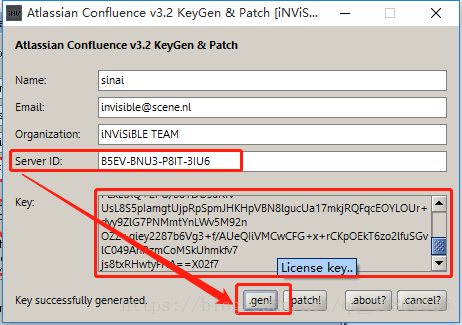
9、在Linux下重启confluence,然后访问地址,输入key,便破解成功
10、数据库安装完成后为confluence创建对应的数据库、用户名、密码,如下:
- create database confluence character set UTF8;
- grant all on confluence.* to confluence@"%" identified by "confluence";
- grant all on confluence.* to confluence@"localhost" identified by "confluence";
- flush privileges;
ps: 顺带打个广告,自己的临安山核桃,谢谢各位大佬,https://m.tb.cn/h.eCwDIA3?sm=53be6e
今天的关于Docker安装confluence企业版wiki和docker 企业版的分享已经结束,谢谢您的关注,如果想了解更多关于Centos 6.5 安装 Atlassiana Crowd+JIRA+Confluence(Wiki)之四 Confluence篇(wiki 5.8)、CentOS 6.5上安装Confluence 5.4.4、CentOS 6.5下安装Confluence 5.4、centos 7安装搭建confluence-wiki的相关知识,请在本站进行查询。
本文标签:



![[转帖]Ubuntu 安装 Wine方法(ubuntu如何安装wine)](https://www.gvkun.com/zb_users/cache/thumbs/4c83df0e2303284d68480d1b1378581d-180-120-1.jpg)

